Đến với bài viết hôm nay, Limosa muốn chia sẻ các bạn một tình trạng khá phổ biến hiện nay khi sử dụng điện thoại, đó chính là lỗi font chữ autocad trên điện thoại. Vì thế với các thao tác dưới đây, Limosa sẽ giúp bạn khắc phục được tình trạng này một cách nhanh chóng và hiệu quả nhất.

MỤC LỤC
1. Hiện tượng lỗi Font chữ trong autocad trên điện thoại là gì?
Lỗi Font chữ chính là tính trạng hiển thị các nội dung dạng text bị chuyển qua ký hiệu, không thể đọc được.
Ở đây sẽ có 2 nguyên nhân chính gây ra các hiện tượng lỗi font chữ:
– Do phần mềm AutoCAD đã bị thiếu font CAD hoặc thiếu font Windows.
– Các nội dung trong text không được hỗ trợ dấu, các ký tự đặc biệt hoặc chữ viết in hoa.
2. Những cách giúp bạn nhận biết lỗi font chữ autocad trên điện thoại.
Dưới đây sẽ là một số dấu hiệu để bạn nhận viết được tình trạng lỗi font chữ nhanh nhất nhé.
– Khi mở bản vẽ autocad lên, nếu xảy ra lỗi font chữ thì các bạn nhận ra ngay đó là font chữ bị lỗi tiếng Việt.
– Tìm kiếm font bị thiếu Autocad
– Cách để tìm font bị thiếu sẽ như sau: Khi bạn nhấn chọn font bị lỗi thì màn hình hiện ra một bảng thông tin bên phía trái và tìm đến phần Text.
– Style của font chữ đã bị lỗi dưới chính là VN-tecco2.
– Tiếp theo bạn hãy tìm kiếm font chữ còn thiếu trong style font VN-tecco2 trên. Lưu ý rằng Style chỉ là cái tên do các bạn đặt, không phải là tên mặc định của font đâu nhé.
– Để tìm font chữ của Style, bạn hãy gõ lệnh tắt ST để hiện ra bảng Text Style.
– Hãy nhấn con trỏ chuột vào Style name để tìm.
– Khi Style của font thiếu thì sau khi chọn được style của font thiếu thì màn hình sẽ hiện tên font bị thiếu trong mục Font name.

3. Hướng dẫn cách sửa lỗi font chữ trong autoCAD nhanh chóng nhất.
Tiếp theo đây thì Limosa sẽ tiến hành hướng dẫn bạn cách sửa lỗi font chữ autocad trên điện thoại chi tiết và chính xác nhất.
3.1 Thao tác khắc phục lỗi font chữ trong autoCAD khi có mạng internet
– Bước 1: Đầu tiên thì bạn hãy download bộ full font autoCAD về máy.
– Bước 2: Sau khi đã thao tác tải xong, hãy tiến hành giải nén tệp tin.
– Bước 3: Sau đó hãy sao chép toàn bộ font chữ trong file vừa được giải nén vào thư mục của font trong AutoCAD theo đường dẫn link dưới đây:
C:\Program Files\Autodesk\AutoCAD 20xx\Fonts hoặc C:\Program Files (x86)\Autodesk\AutoCAD 20xx\Fonts tùy theo hệ điều hành 64 bit hay 32 bit.
Cuối cùng là bạn khởi động lại máy để các thay đổi này được áp dụng tốt hơn nhé.
3.2 Thao tác khắc phục lỗi font chữ autocad trên điện thoại khi không có internet
– Bước 1: Thực hiện thao tác mở phần properties.
– Bước 2: Trong phần properties, bạn cần tìm kiếm mục Text, sau đó thì chọn xem Style nào thích hợp với text đang bị lỗi.
Nếu bạn lựa chọn thích hợp thì text sẽ hết lỗi ngay.
Ở đây Style hiện tại mà Limosa sẽ sử dụng là Standard, và Style thích hợp nhất với text là TT-ARIAL.
– Bước 3: Tại thanh command, bạn hãy nhập ST và ấn OK để mở ngay hộp thoại Text Style.
– Bước 4: Trong phần hộp thoại Text Style, hãy di chuyển đến Style thích hợp với text. Khi bạn đã thấy được Font chữ thích hợp ở “Font name”.
Tai đây, Style thích hợp nhất là TT-ARIAL, “Font name” sẽ là Arial.
– Bước 5: Nhanh chóng tìm đến Style hiện đang bị lỗi trên điện thoại, sau đó hãy Chọn “Font name” giống như ở bước 4 và bạn hãy nhấn Set Current.
Ở đây, Style bị lỗi font chính là Standard, lúc này Limosa sẽ chọn “Font name” là Arial.
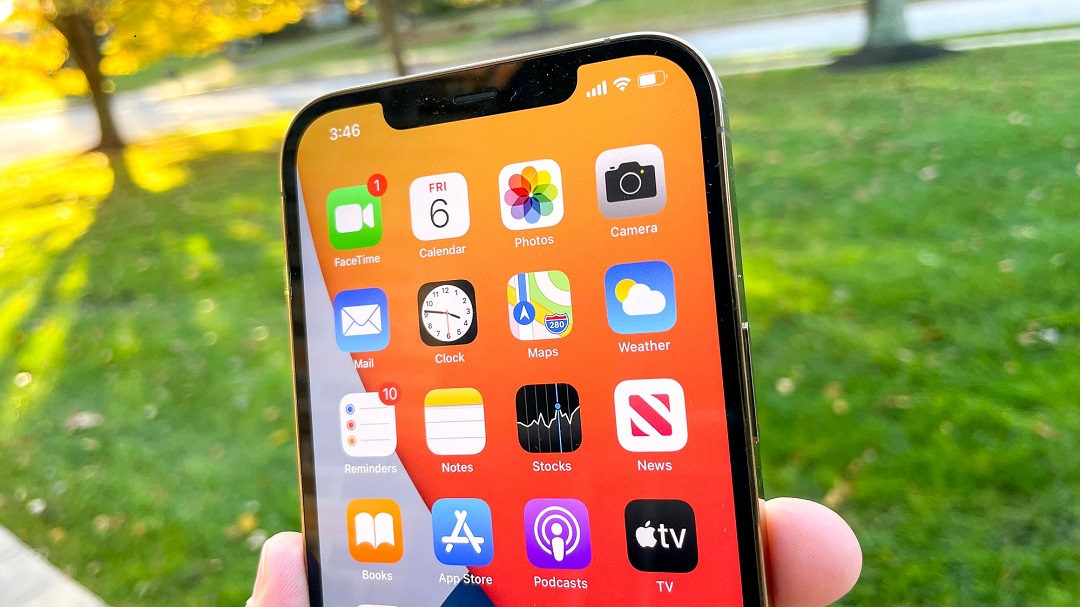
4. Hướng dẫn cách sửa lỗi font chữ autocad trên điện thoại android
Trước khi bắt đầu quá trình khắc phục các lỗi font chữ trên điện thoại Android, thì bạn cần phải chuẩn bị một số điều như sau:
Thiết bị điện thoại của bạn phải được root trước khi thực hiện các bản sửa lỗi phông chữ này
Ứng dụng bạn đang sử dụng để sửa lỗi phông chữ thì bạn cần vào phần là lỗi font chữ chính là Font Change . Vì vậy, vui lòng tải xuống và cài đặt lại ứng dụng này.
Cuối cùng là bạn hãy ấn tải font Roboto Regular ngay về máy
Khi đã đáp ứng đủ 3 điều kiện trên, đã đến lúc bạn tiến hành sửa lỗi font chữ autocad trên điện thoại:
Bước 1:
– Bạn hãy thao tác mở tệp AutoCAD bị hỏng và sau đó nhấp vào khu vực lỗi phông chữ. Bây giờ các bạn sẽ xem loại phông chữ nào được sử dụng trong bản vẽ này. Tiếp theo, gõ lệnh st và nhấn Ok để mở hộp thoại Text Style.
Bước 2:
– Tại đây sẽ hiển thị giao diện phông chữ, bạn có thể tìm thấy phông chữ được sử dụng trong bản vẽ trong cột Style. Nếu bạn nhìn vào phần Phông chữ, bạn có thể thấy rằng các bạn nên sử dụng loại phông chữ nào. Lỗi font là do máy không có đủ phông chữ được cài đặt trên máy tính của bạn và phông chữ bị thiếu.
Bước 3:
– Sau khi bạn đã cài đặt xong font AutoCAD, bạn hãy mở lại file AutoCAD vừa bị lỗi font và thấy nội dung bản vẽ không còn bị lỗi font như trước.
Như vậy là Limosa đã giúp các bạn tìm hiểu rất chi tiết về tình trạng lỗi font chữ autocad trên điện thoại. Hy vọng với những cách khắc phục trên sẽ có ích với bạn. Nếu bạn muốn nhân viên của Limosa giúp đỡ thì hãy liên hệ ngay vào hotline 1900 2276 – 0933 599 211 để chúng tôi hỗ trợ nhé.

 Thời Gian Làm Việc: Thứ 2 - Chủ nhật : 8h - 20h
Thời Gian Làm Việc: Thứ 2 - Chủ nhật : 8h - 20h Hotline: 1900 2276
Hotline: 1900 2276




